php小編子墨為您介紹解決Win11總出現彈窗問題的方法。使用Win11時,有些使用者可能會遇到開啟一個軟體就會彈跳窗的情況,影響使用體驗。接下來,我們將分享一些解決方法,幫助您解決這個問題,讓您的Win11系統更加順暢穩定。
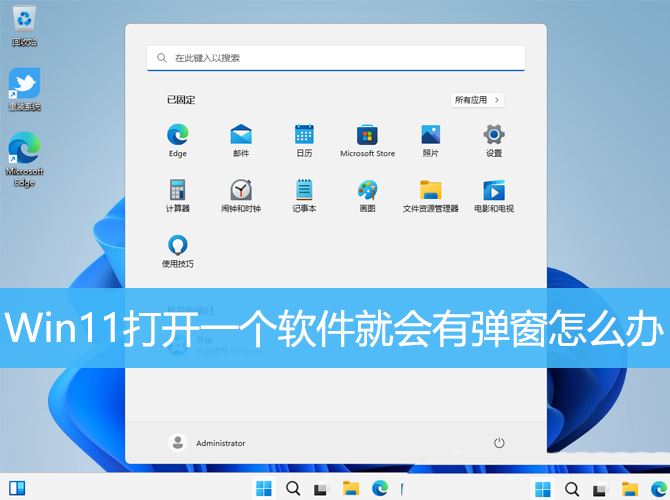
1、按【Win S】組合鍵,或點選工作列上開始圖示旁的【搜尋圖示】,在開啟的Windows 搜尋中,搜尋框輸入【控制面板】,然後點選開啟系統給予的最佳符合【控制面板應用程式】;
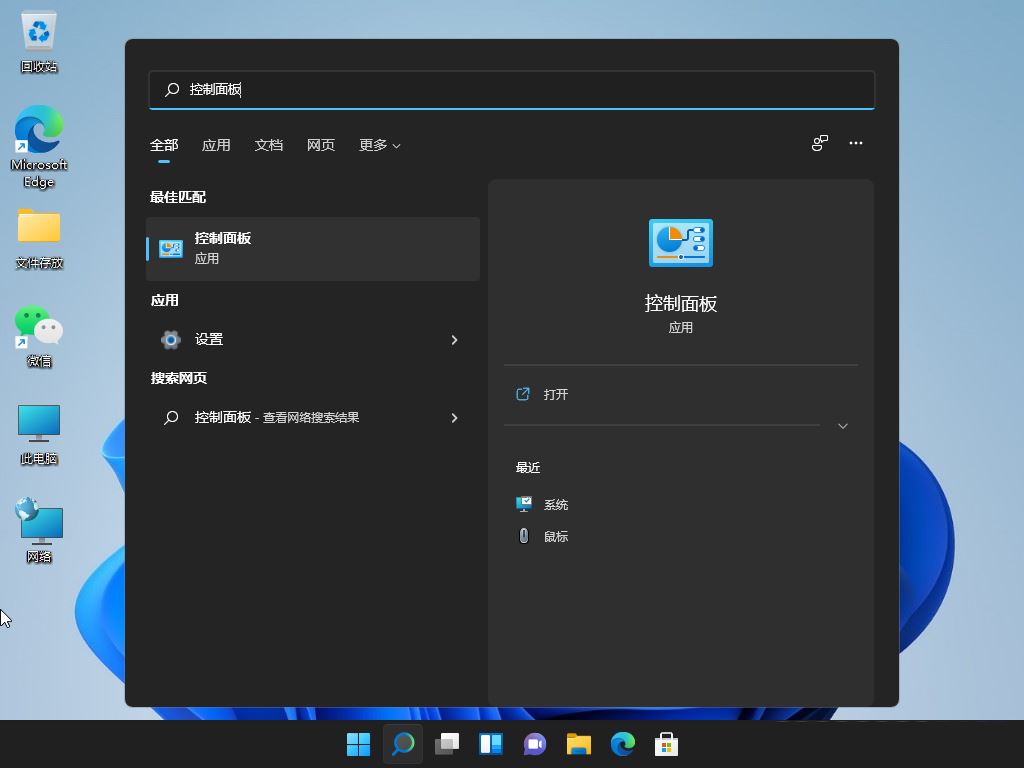
2、所有控制面板項窗口,切換到【大圖標】查看方式,然後找到並點擊調整計算機的設置下的【安全和維護】;
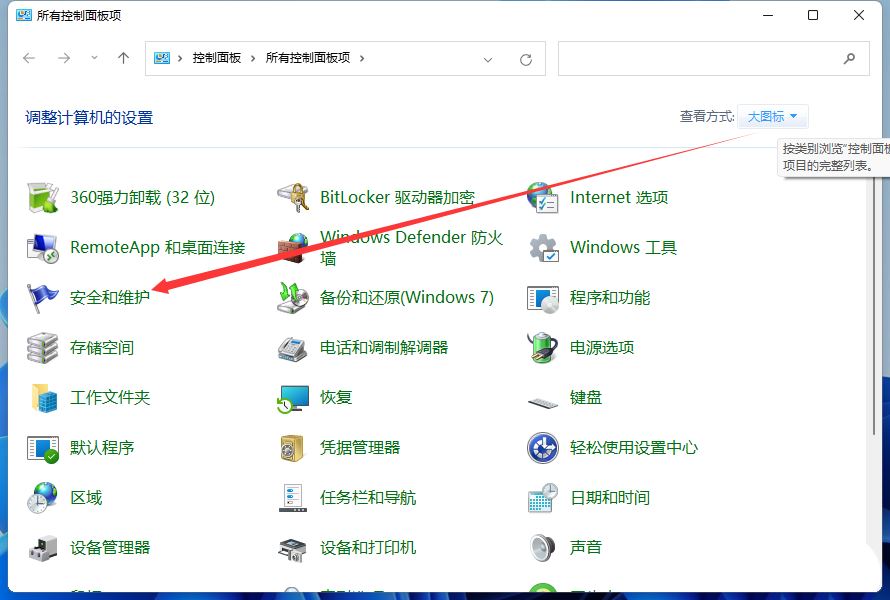
3、安全性和維護窗口,左側點選【更改使用者帳號控制設定】;
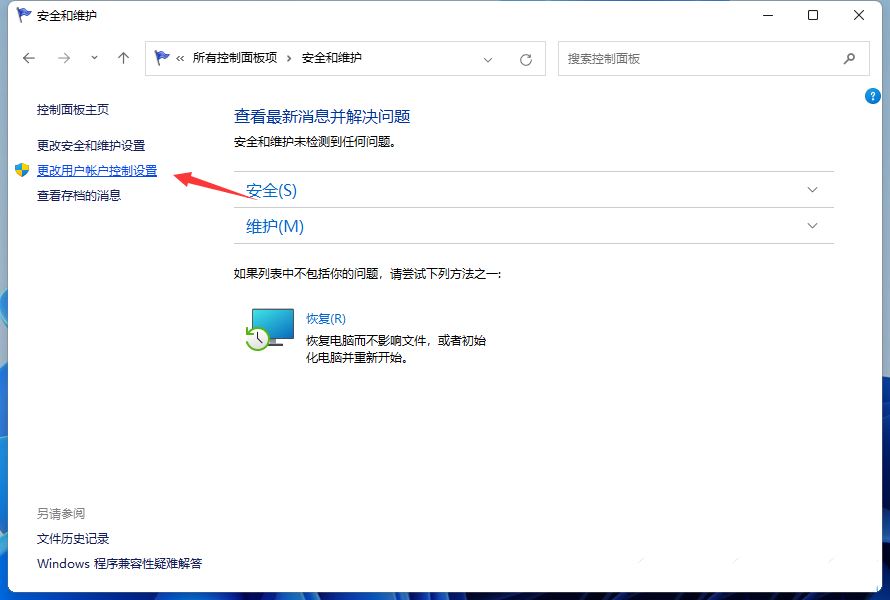
4、使用者帳號控制設定窗口,可以看到預設的設定是開啟了使用者帳號控制功能;
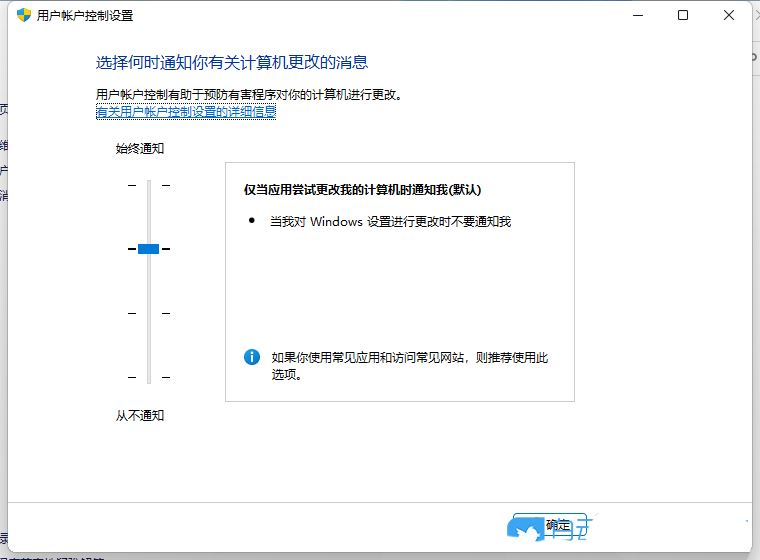
5、拖曳拉桿,將其拖曳到最底部,設定為從不通知選項;
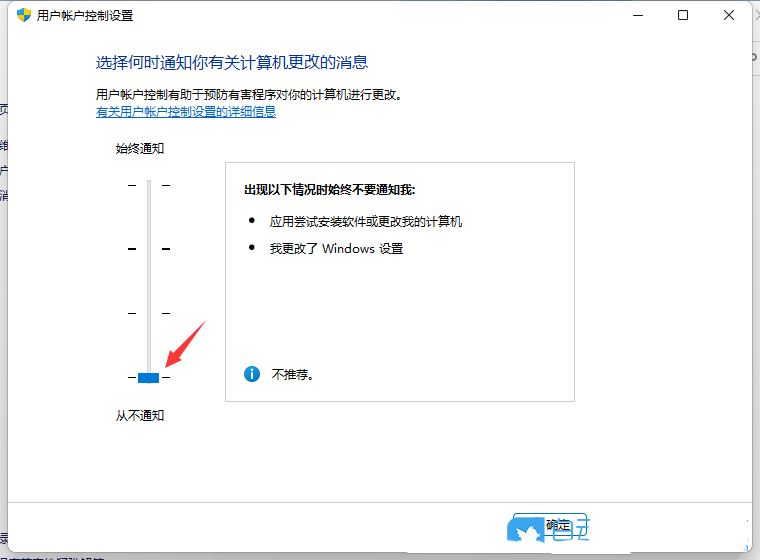
6、設定完成後,點選視窗底部的【確定】,儲存使用者帳戶控制設定;
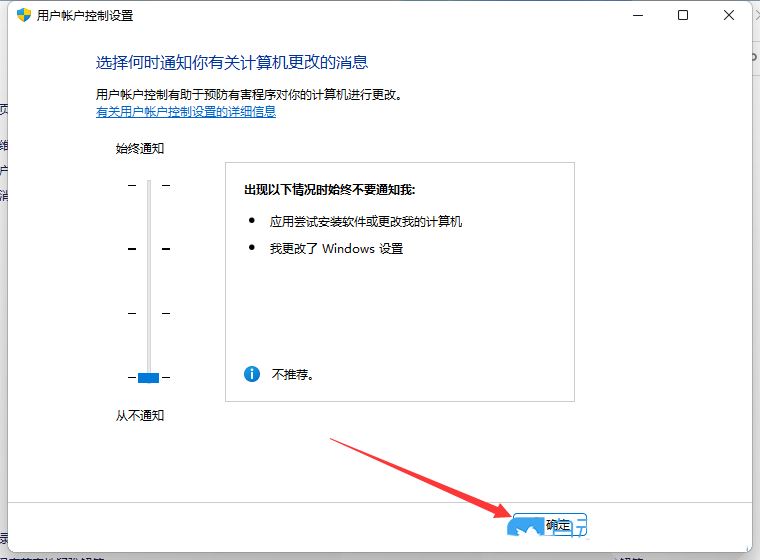
1、首先,按鍵盤上的【 Win X 】組合鍵,或右鍵點選工作列上的【Windows開始標誌】,開啟的右鍵選單項目中,選擇【執行】;
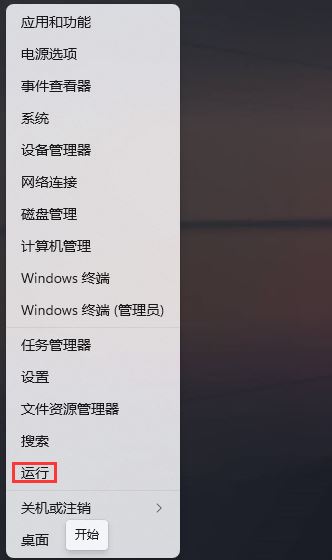
2、執行窗口,輸入【gpedit.msc】指令,按【確定或回車】,可以開啟本機群組原則編輯器;
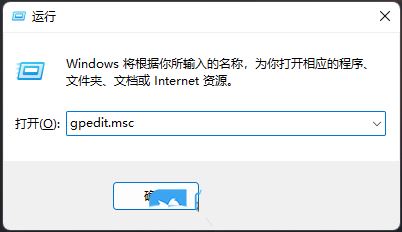
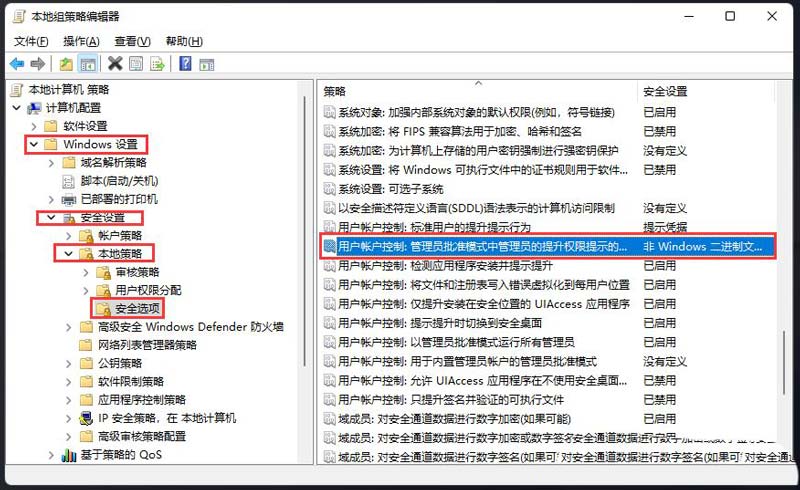
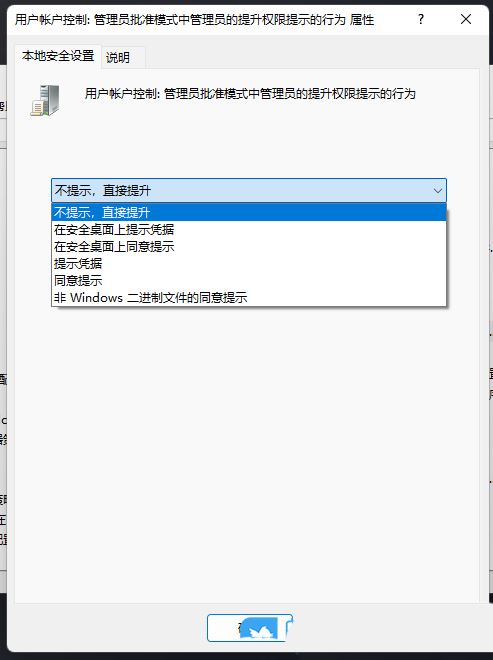
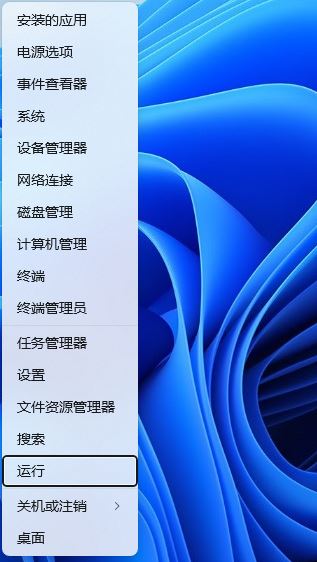 ##2、執行窗口,輸入【regedit】命令,按【確定或回車】可以打開註冊表編輯器;
##2、執行窗口,輸入【regedit】命令,按【確定或回車】可以打開註冊表編輯器;
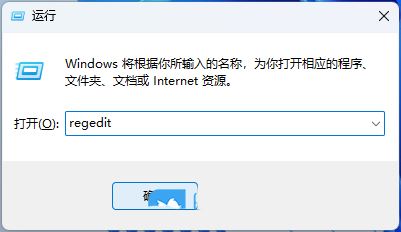 #3、用戶帳戶控制窗口,你要允許此應用對你的設備進行更改嗎?點選【是】;
#3、用戶帳戶控制窗口,你要允許此應用對你的設備進行更改嗎?點選【是】;
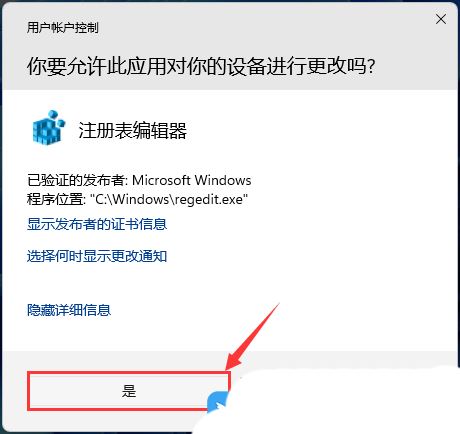
4、登錄編輯器窗口,依序展開到【HKEY_LOCAL_MACHINE\SOFTWARE\Microsoft\Windows\CurrentVersion\Policies\System】;
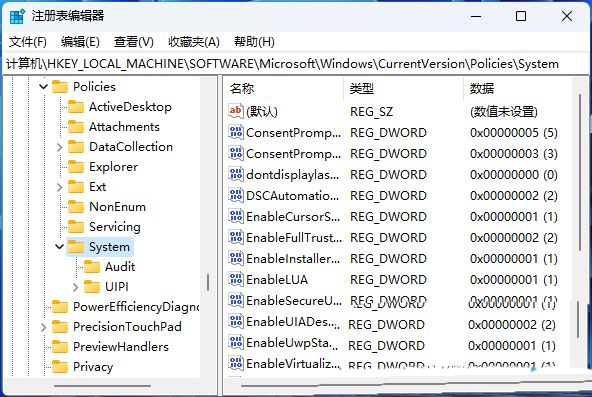
##5、雙擊開啟名為【ConsentPromptBehaviorUser 的DWORD(32 位元)】值,將其值改為:【0】自動拒絕提升請求【1】在安全桌面上提示憑證【3】提示憑證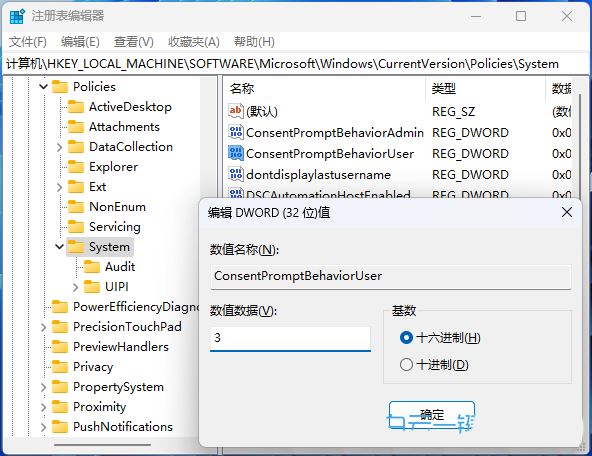
以上是win11總出現彈跳窗怎麼辦? Win11開啟一個軟體就會有彈跳窗的解決方法的詳細內容。更多資訊請關注PHP中文網其他相關文章!




